Pour pouvoir télécharger des photos sur fotocommunity, vous devez être enregistré en tant que membre et connecté à votre compte.
Veuillez également vérifier la configuration requise pour l’utilisation de fotocommunity.
Et voici comment cela fonctionne:
- Ouvrez la page « Importer une photo » en cliquant sur le lien « Importer » ci-dessus.

- Cliquez sur « Ajouter » et sélectionnez le fichier image que vous souhaitez importer. Il est possible de télécharger un maximum de 10 fichiers à la fois.
(uniquement JPG, chaque image ne dépassant pas 30 Mo, 150 mégapixels maximum) - Attribuez plus d’informations à la photo: une catégorie, un « titre », une « description » et des « mots-clés » appropriés pour votre photo.
Si vous obtenez le message d’erreur « erreur inconnue », vous trouverez plus d’informations ici. - Enfin, cliquez sur „Fermer l’importation » en haut à droite de la page
Si vous souhaitez corriger une erreur, ajouter quelque chose, modifier l’aperçu ou supprimer la photo, vous pouvez le faire en utilisant ce bloc d’information, que vous trouverez à droite en dessous de la grande vue de la photo. Il suffit de cliquer sur « Editer la photo » à cet endroit.
Image et taille du fichier
Dans le formulaire de téléchargement, vous pouvez télécharger une photo (fichier JPG) d’un maximum de 150 MP et d’une taille de fichier de 30MB maximum. Ce fichier sera sauvegardé sans modification par fotocommunity comme l’original, exactement comme vous l’avez téléchargé. Votre photo sera alors automatiquement redimensionnée pour chaque spectateur à la bonne taille (largeur x hauteur) pour l’affichage dans fotocommunity, de sorte que vous n’ayez plus besoin de faire défiler les photos.
Afin d’afficher l’image de la même manière dans tous les navigateurs, il est avantageux de convertir le fichier en sRGB.
Les règles relatives à la vue unique de l’image (la page de présentation)
Nous affichons votre photo inchangée si elle remplit les conditions suivantes:
- il est inférieur à 1.500kb
- la hauteur maximale est de 1.080 pixels
Dans ce cas, l’image ne sera pas modifiée par nous, ni dans sa longueur de bord ni dans sa taille de fichier. Les profils de couleur et les données EXIF sont bien sûr également conservés.
Si votre image est plus grande que 1.500kb, nous la compresserons pas à pas comme auparavant jusqu’à ce qu’elle soit plus petite que 1.500kb. Cependant, nous essayons de maintenir la meilleure qualité possible. Les profils de couleur et les données EXIF seront toujours conservés (exception : le profil de couleur lui-même dépasse déjà la limite de 1.500kb).
Si votre image dépasse la hauteur autorisée de 1.080 pixels, nous redimensionnerons l’image avec le même rapport hauteur/largeur afin que les longueurs des bords répondent à nouveau à nos conditions. Si la taille du fichier est inférieure à 1.500 ko, nous n’utiliserons pas de compression. Si la taille du fichier est toujours supérieure à 1.500 ko, nous utiliserons à nouveau la compression par étapes. Les profils de couleur et les données EXIF seront conservés.
Le panorama est une exception. Si les images ont un rapport d’aspect supérieur à 2,493 pour 1, nous réduirons l’image à une hauteur de 500 pixels.
Règles pour la vue en liste
Lorsque vous regardez des listes de photos dans la fotocommunity, vous ne voulez pas attendre longtemps pour que la page soit mise en place. Par conséquent, nos règles de calcul des images pour les listes de photos restent inchangées. Elles sont les suivantes:
- on calcule à partir de l’original une image d’une hauteur maximale de 400 pixels
- nous compressons l’image et réduisons la taille du fichier
- nous supprimons les données EXIF et les profils de couleur
L’accent est mis ici sur la rapidité de la mise en page, et non sur la qualité maximale de l’image de prévisualisation. Car c’est à cette fin qu’il existe la page d’affichage, où votre photo sera présentée dans toute sa splendeur.
Une remarque à ce stade sur la compression: celle-ci est effectuée de manière dynamique dans le but d’afficher les vignettes en bonne qualité – mais en mettant l’accent sur la réduction de la taille du fichier. Cela permet de réduire considérablement le temps de chargement des listes de photos. Et c’est beaucoup plus amusant, pas seulement pour le visionnage mobile.
Détails de la photo
Sur la page de téléchargement des photos, vous devez entrer quelques informations sur votre photo.
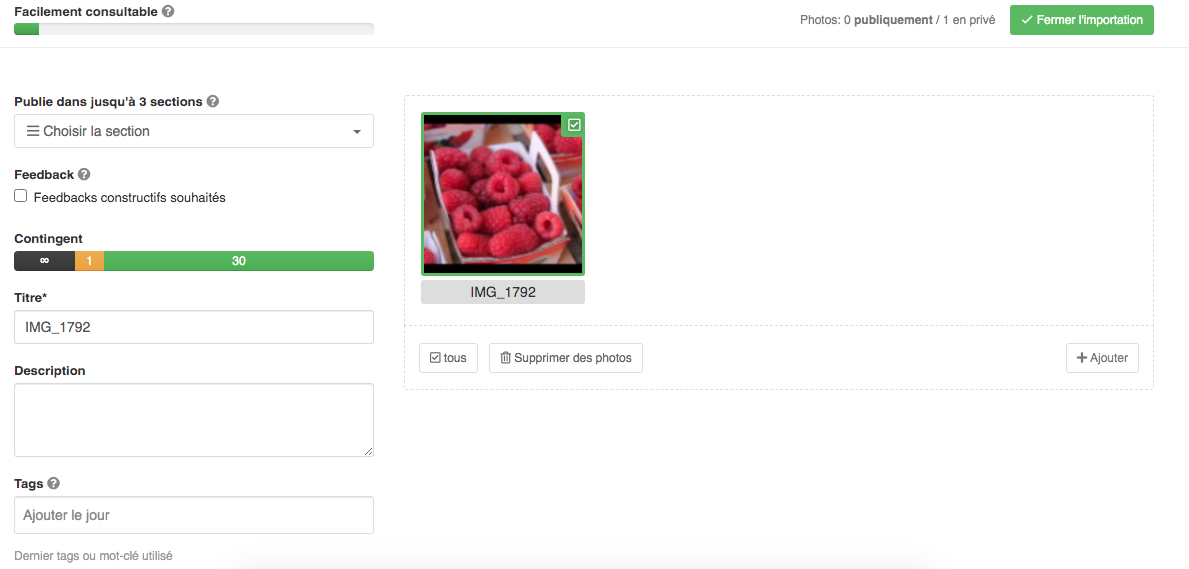
Une photo peut:
- être publié dans un maximum de trois sections: veuillez sélectionner les sections appropriées. Une plus grande visibilité peut être obtenue par des sections de différentes régions. Une sélection de trois sections d’une « branche » n’est pas appropriée.
- téléchargé sur votre compte caché afin que vous seul puissiez voir l’image: ne sélectionnez aucune section ni aucun dossier privé.
- être affecté à un dossier
Changer la photo par la suite
Il n’est pas possible d’échanger une photo téléchargée contre une autre photo. Un changement d’image nécessite donc un nouveau téléchargement de la nouvelle image.
Cependant, vous pouvez modifier le titre et la description ainsi que les sections attribuées, les mots-clés (tags) et l’attribution à un dossier privé par la suite. Pour ce faire, cliquez sur votre photo lorsque vous êtes connecté pour obtenir la vue complète.
Sur la droite, en dessous de la photo, vous verrez un bloc d’informations. Cliquez sur « Changer de photo » pour accéder à la page de changement. Sa structure est très similaire à celle de la page de téléchargement des photos. Vous pouvez y corriger et/ou modifier les détails de votre photo.

Supprimer l’image
Cliquez sur votre photo lorsque vous êtes connecté. Sous la photo dans le bloc d’information, vous trouverez le lien « Editer la photo ». Sur la page suivante, vous pouvez supprimer complètement la photo.